
Πίνακας περιεχομένων:
- Συγγραφέας John Day [email protected].
- Public 2024-01-30 08:32.
- Τελευταία τροποποίηση 2025-01-23 14:39.

Γειά σου! Σε αυτό το διδακτικό θα σας δείξω πώς μπορείτε να φτιάξετε αυτό το εκπληκτικό LED Photo Frame. Για όλους τους λάτρεις των Ηλεκτρονικών! Κάντε το τέλειο δώρο για τον Βαλεντίνο, τα γενέθλια ή την επέτειο για τους αγαπημένους σας!
Μπορείτε να παρακολουθήσετε το βίντεο επίδειξης αυτού του έργου στο παρακάτω βίντεο και να διαβάσετε τις οδηγίες βήμα προς βήμα πώς να δημιουργήσετε ένα στο παρακάτω κείμενο. Επίσης, αν θέλετε μπορείτε να παρακολουθήσετε ένα λεπτομερές βίντεο DIY αυτού του Έργου στον επίσημο ιστότοπό μου, www. HowToMechatronics.com.
Βήμα 1: Βίντεο επίδειξης


Αυτό λοιπόν που έχουμε εδώ είναι μια απλή κορνίζα με 32 LED σε σχήμα καρδιάς στην πίσω πλευρά της φωτογραφίας. Αυτό είναι ένα πραγματικά ενδιαφέρον έργο DIY και συνιστώ σε όλους τους λάτρεις της ηλεκτρονικής να φτιάξουν ένα για τα αγαπημένα τους πρόσωπα ως δώρο Αγίου Βαλεντίνου ή γενεθλίων.
Βήμα 2: Απαιτήσεις εξαρτημάτων
Arduino Nano - μέσω Banggood
Ultra Bright Red LED - μέσω Banggood
Διακόπτης - μέσω Banggood
Power Jack - μέσω Banggood
Προσαρμογέας DC 5V> 1A - μέσω Banggood
2 x προγράμματα οδήγησης TLC5940 LED
2 x 2K αντιστάσεις
Πυκνωτές 1uF & 0.1uF
Βήμα 3: Ετοιμαστείτε για το πλαίσιο φωτογραφιών
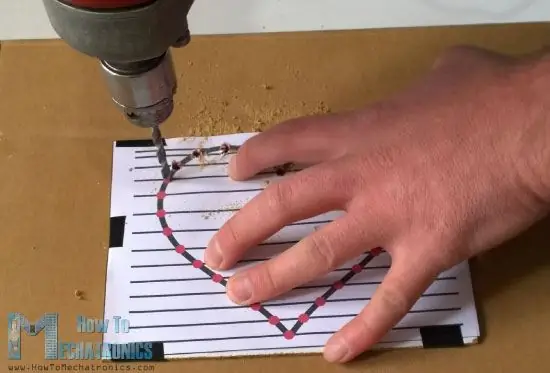
Αρχικά χρειάζεστε μια απλή κορνίζα με τις ακόλουθες διαστάσεις: 18 x 13 cm. Επιπλέον, χρειάζεστε ένα κόψιμο ινοσανίδας στο μέγεθος του πλαισίου στο οποίο με ένα τρυπάνι θα κάνετε 32 τρύπες, ώστε να μπορείτε να τοποθετήσετε τα LED εκεί μέσα.
Οι άνοδοι όλων των LED πρέπει να συγκολληθούν μαζί και οι καθόδους πρέπει να συνδεθούν με το πρόγραμμα οδήγησης TLC5940 PWM. Μετά τη συγκόλληση θα πρέπει να ελέγξετε αν όλα τα LED λειτουργούν σωστά.
Βήμα 4: Καλωδίωση
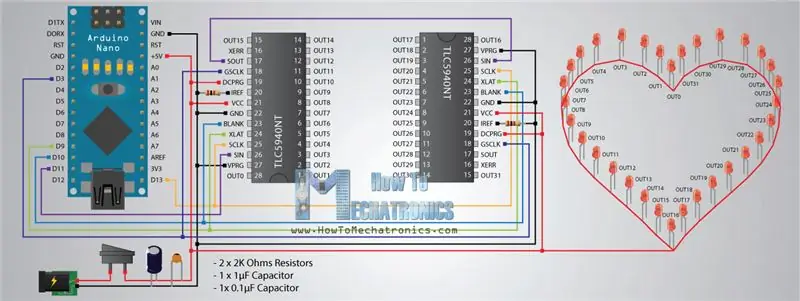
Δείτε πώς φαίνονται τα σχηματικά κυκλώματα αυτών των έργων. Έτσι, χρησιμοποιώντας το Arduino Nano και τα IC TLC5940 μπορείτε να ελέγξετε και τα 32 LED. Χρειάζεστε λίγα επιπλέον εξαρτήματα, δύο πυκνωτές για αποσύνδεση και δύο αντιστάσεις για τον περιορισμό ρεύματος του TLC5940. Μπορείτε να βρείτε περισσότερες λεπτομέρειες σχετικά με τη σύνδεση και τη χρήση αυτού του IC με το Arduino στο συγκεκριμένο σεμινάριο Arduino και TLC5940.
Βήμα 5: Βάλτε όλα μαζί

Τώρα, σύμφωνα με τα σχήματα κυκλώματος, πρέπει να συνδέσετε τα πάντα μεταξύ τους. Πρώτα πρέπει να εισαγάγετε και να κολλήσετε όλες τις υποδοχές IC και τις κεφαλίδες καρφιτσών καθώς και τους πυκνωτές. Στη συνέχεια, πρέπει να εισαγάγετε το Arduino και τα προγράμματα οδήγησης LED και να συνδέσετε όλα τα άλλα χρησιμοποιώντας καλώδια άλματος.
Όταν τελειώσετε με αυτό, θα πρέπει να ελέγξετε ξανά εάν οι λυχνίες LED λειτουργούν σωστά πριν συνεχίσετε. Μπορείτε να το κάνετε αυτό ανεβάζοντας τον παρακάτω κώδικα Arduino.
Βήμα 6: Κωδικός Arduino
Για αυτό το έργο χρησιμοποίησα τη Βιβλιοθήκη TLC5940 της Alex Leone. Πρέπει να κάνετε κάποιες τροποποιήσεις όταν χρησιμοποιείτε τη βιβλιοθήκη με δύο IC TLC5940. Πρέπει να τροποποιήσετε το αρχείο tlc_config.h και να αλλάξετε την τιμή της μεταβλητής NUM_TLCS σε τιμή 2.
Ακολουθεί ο πλήρης κωδικός Arduino:
/ * LED Κορνίζα Φωτογραφίας - Arduino Project * Πρόγραμμα του Dejan Nedelkovski, * www. HowToMechatronics.com *
* Βιβλιοθήκη TLC5940 του Alex Leone, * Πρέπει να τροποποιήσετε το tlc_config.h που βρίσκεται στη βιβλιοθήκη TLC5940 * και να αλλάξετε την τιμή της μεταβλητής NUM_TLCS στους αριθμούς των συνδεδεμένων IC TLC5940 */
#include "Tlc5940.h"
int στάδιο = 0;
int randomNumber; int count = 0; int φωτεινότητα = 3500; int brightUp = 50; int dir = 1;
void setup () {
Tlc.init (); }
void loop () {
switch (stage) {// ----- Stage 1 case 0: randomNumber = (int) random (0, 31); Tlc.set (randomNumber, 4095); καθυστέρηση (1500)? Tlc.update (); if (count> = 8) {stage = 1; μετρά = 0; } else {++ count? } Διακοπή; // ----- Στάδιο 2 περίπτωση 1: καθυστέρηση (75); για (int i = 31; i> = 0; i--) {Tlc.set (i, 4095); καθυστέρηση (100)? Tlc.update (); } καθυστέρηση (500); Tlc.clear (); Tlc.update (); στάδιο = 2; καθυστέρηση (500)? Διακοπή; // ----- Στάδιο 3 περίπτωση 2: για (int i = 0; i 6) {στάδιο = 3; μετρά = 0; } else {++ count? } Διακοπή; // ----- Στάδιο 4 περίπτωση 3: για (int i = 0; i = 0; i--) {Tlc.set (i, 0); Tlc.set (31-i, 0); Tlc.update (); καθυστέρηση (70)? } για (int i = 15; i> = 0; i--) {Tlc.set (i, 4095); Tlc.set (31-i, 4095); Tlc.update (); καθυστέρηση (70)? } για (int i = 0; i 1) {στάδιο = 4; μετρά = 0; } else {++ count? } Διακοπή; // ----- Περίπτωση 4 σταδίου: για (int i = 15; i> = μέτρηση; i--) {Tlc.set (32-i, 4095); Tlc.update (); καθυστέρηση (5)? Tlc.set (32-i-1, 0); Tlc.update (); καθυστέρηση (5)? Tlc.set (i, 4095); Tlc.update (); καθυστέρηση (5)? Tlc.set (i+1, 0); Tlc.update (); καθυστέρηση (50)? } if (count> 15) {Tlc.set (16, 4095); Tlc.update (); καθυστέρηση (2000). στάδιο = 5; μέτρηση = 0; } else {++ count? } Διακοπή; // ----- Περίπτωση 6 σταδίου: για (int i = 0; i = 3500) {brightUp = -50; ++ καταμέτρηση } if (φωτεινότητα 6) {στάδιο = 6; μετρά = 0; φωτεινότητα = 3500; Tlc.clear (); Tlc.update (); } καθυστέρηση (40); Διακοπή; // ----- Στάδιο 7 περίπτωση 6: για (int i = 0; i <= 30; i+= 2) {Tlc.set (i, 4095); Tlc.set (i+1, 0); } Tlc.update (); καθυστέρηση (500)? για (int i = 0; i 20) {στάδιο = 7; μετρά = 0; } else {++ count? } Διακοπή; // ----- Περίπτωση Στάδιο 8: για (int i = 31; i> = 16; i--) {Tlc.clear (); Tlc.update (); καθυστέρηση (2)? Tlc.set (i, 4095); Tlc.set (i+1, 2000); Tlc.set (i+2, 1000); Tlc.set (i+3, 500); Tlc.set (i+4, 300); Tlc.set (i+5, 200); Tlc.set (i+6, 100); Tlc.set (i+7, 50); Tlc.set (i+8, 0);
Tlc.set (i-16, 4095);
Tlc.set (i-15, 2000); Tlc.set (i-14, 1000); Tlc.set (i-13, 500); Tlc.set (i-12, 300); Tlc.set (i-11, 200); Tlc.set (i-10, 100); Tlc.set (i+-9, 50); Tlc.set (i-8, 0); Tlc.update (); καθυστέρηση (50)? } if (count> 8) {for (int i = 31; i> = 0; i--) {Tlc.set (i, 4095); Tlc.update (); καθυστέρηση (50)? } στάδιο = 8; μετρά = 0; } else {++ count? } Διακοπή; // ----- Στάδιο 9 περίπτωση 8: για (int i = 31; i> = 0; i--) {Tlc.set (i+8, 4095); Tlc.set (i+7, 2000); Tlc.set (i+6, 1000); Tlc.set (i+5, 500); Tlc.set (i+4, 300); Tlc.set (i+3, 200); Tlc.set (i+2, 100); Tlc.set (i+1, 50); Tlc.set (i, 0); Tlc.update (); καθυστέρηση (50)? } για (int i = 31; i> = 0; i--) {Tlc.set (i, 4095); } Tlc.update (); καθυστέρηση (10)? εάν (μετρά> 8) {καθυστέρηση (8000)? Tlc.clear (); Tlc.update (); στάδιο = 0; μετρά = 0; } else {++ count? } Διακοπή; }}
Βήμα 7: Εξώφυλλο για τα Ηλεκτρονικά

Αφού ελέγξετε ότι όλα λειτουργούν καλά χρησιμοποιώντας τον παραπάνω κώδικα τώρα πρέπει να ολοκληρώσετε το έργο φτιάχνοντας ένα κουτί κάλυψης για τα ηλεκτρονικά. Το έκανα χρησιμοποιώντας μερικά ακόμη κομμάτια ινοσανίδας και τα κόλλησα για να σχηματίσω ένα κουτί. Στην πίσω πλευρά του κουτιού πρέπει να κάνετε δύο τρύπες, μία για βύσμα τροφοδοσίας και άλλη για διακόπτη.
Στο τέλος το μόνο που έχετε να κάνετε είναι να εκτυπώσετε τη φωτογραφία σας, να την προσθέσετε στο πλαίσιο, να την ασφαλίσετε και να τελειώσετε!
Ελπίζω να σας άρεσε αυτό το έργο. Αν είναι έτσι, για πιο ωραία έργα και φροντιστήρια, μπορείτε πάντα να ελέγξετε την επίσημη ιστοσελίδα μου, www. HowToMechatronics.com και να με ακολουθήσετε στο Facebook.
Συνιστάται:
Φωτίστε τον Βαλεντίνο σας με αφρώδη RGB μήτρα: 3 βήματα

Light Up Your Valentine With Sparkling RGB Matrix: Η Ημέρα του Αγίου Βαλεντίνου πλησιάζει, συναντάς κάποιον που ερωτεύτηκε με την πρώτη ματιά;
Φωτίστε τον Βαλεντίνο σας με αφρώδη μήτρα: 5 βήματα

Light Up Your Valentine With Sparkling Matrix: Η Ημέρα του Αγίου Βαλεντίνου είναι μια ευκαιρία για εσάς να στείλετε μηνύματα αγάπης. Γιατί να μην κάνετε ένα διασκεδαστικό πρόσωπο LED με φθηνά εξαρτήματα για να εκφράσετε το συναίσθημά σας
RC Power Wheels για τα 2α γενέθλια του γιου μου !: 13 βήματα (με εικόνες)

RC Power Wheels για τα 2α γενέθλια του γιου μου !: Είχα ένα όνειρο να κάνω RC-ify ένα Power Wheel από τότε που ήμουν περίπου 10 ετών. Πριν από μερικούς μήνες, ένας φίλος μου έδωσε ένα παλιό χτυπημένο, χρησιμοποιημένο ως μάσημα-παιχνίδι, ελάχιστα λειτουργικό Power Wheel. Αποφάσισα να κάνω ένα παιδικό όνειρο πραγματικότητα και να αναθεωρήσω πλήρως το
Δημιουργήστε ένα πραγματικό ρολόι που χτυπά το κουδούνι για τον υπολογιστή σας και ένα ρολόι που χτυπά πυροσβεστήρα .: 3 βήματα (με εικόνες)

Δημιουργήστε ένα πραγματικό ρολόι που χτυπά το κουδούνι για τον υπολογιστή σας και ένα ρολόι που προκαλεί πυροσβεστήρα .: Ένα κουδούνι από ορείχαλκο, ένα μικρό ρελέ μερικά ακόμη πράγματα και ένα πραγματικό κουδούνι μπορούν να χτυπήσουν τις ώρες στην επιφάνεια εργασίας σας. Αν και αυτό το έργο τρέχει σε Windows και Mac Το OS X επίσης, αποφάσισα να εγκαταστήσω το Ubuntu Linux σε έναν υπολογιστή που βρήκα στα σκουπίδια και να δουλέψω σε αυτό: Δεν είχα ποτέ
Κατακτήστε ένα τέλειο ενσωματωμένο σύρμα κάθε φορά: 7 βήματα (με εικόνες)

Διδάξτε ένα τέλειο Inline Wire Splice Everytime: Σε αυτό το διδακτικό θα σας διδάξω πώς να φτιάχνετε μια τέλεια εσωτερική συγκόλληση σύρματος, κάθε φορά Τι είναι μια ενσωματωμένη συναρμογή; Λοιπόν, εάν εργάζεστε με οποιονδήποτε τύπο ηλεκτρικής καλωδίωσης και πρέπει να συνδέσετε 2 κομμάτια καλώδιο έχετε 2 επιλογές, πλεξίδα ή inlinePigtail s
